1、点击创建问卷电脑打开【问卷星】,点击上面的“创建问卷”。

2、点击调查选择一种问卷方式,比如:点击【调查】。

3、点击立即创建在创建页面,填写名称,点击【立即创建】。
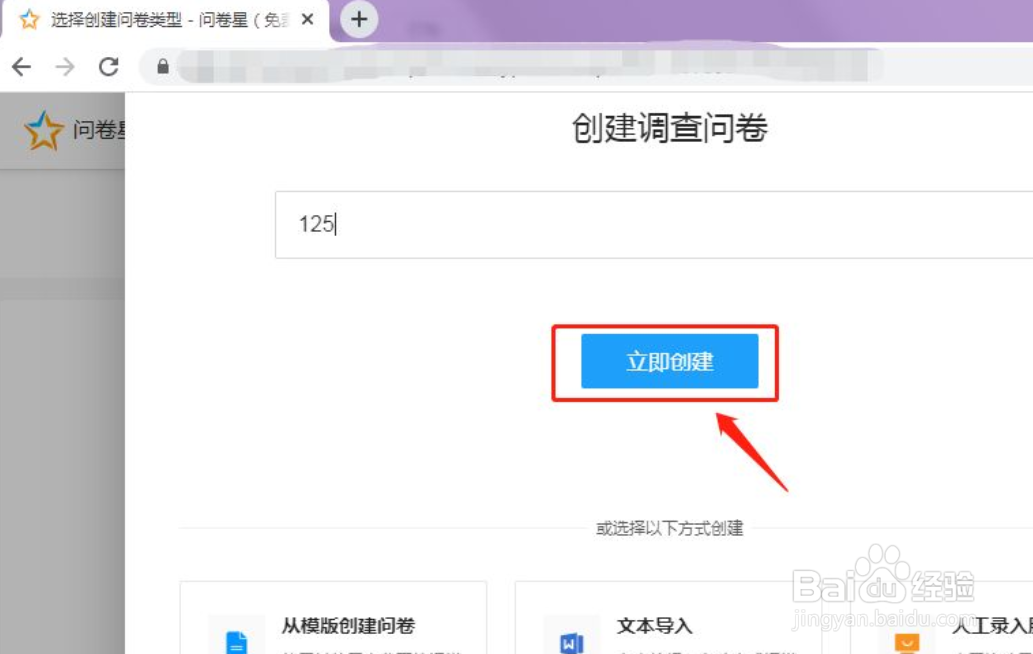
4、点击完成编辑填写相关的问卷内容后,点击上面的【完成编辑】。

5、点击导出问卷到word完成编辑后,点击【导出问卷到word】。
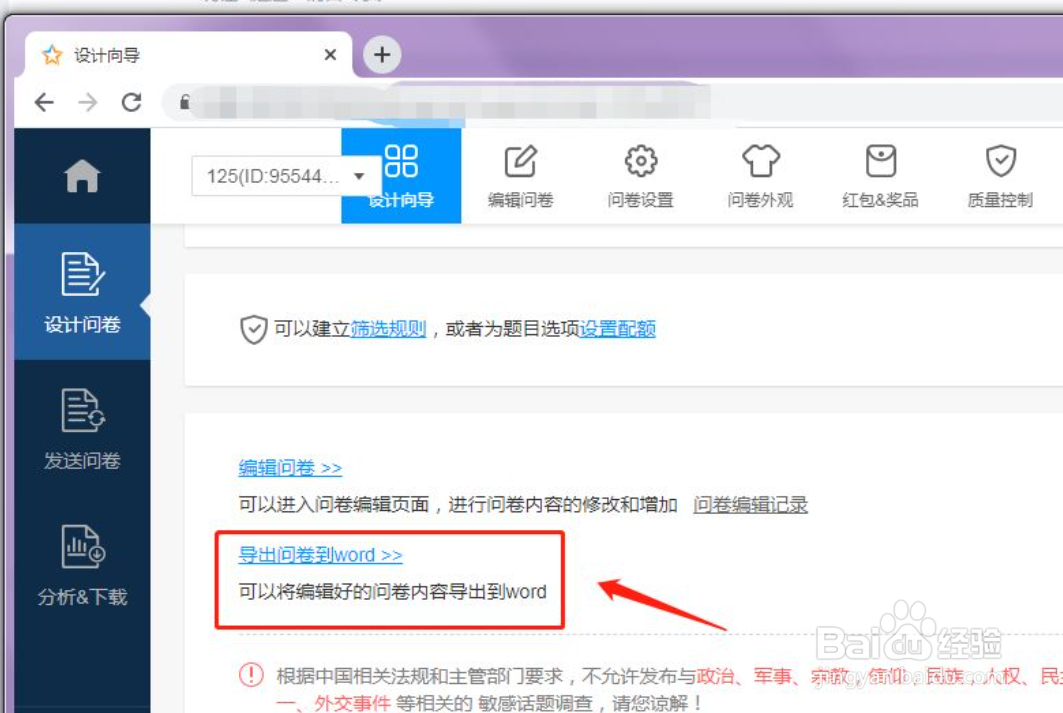
6、点击保存进入导出页面,点击【保存为word文档】。

7、点击下载在提示窗口,点击【下载】即可。


时间:2024-10-12 19:16:37
1、点击创建问卷电脑打开【问卷星】,点击上面的“创建问卷”。

2、点击调查选择一种问卷方式,比如:点击【调查】。

3、点击立即创建在创建页面,填写名称,点击【立即创建】。
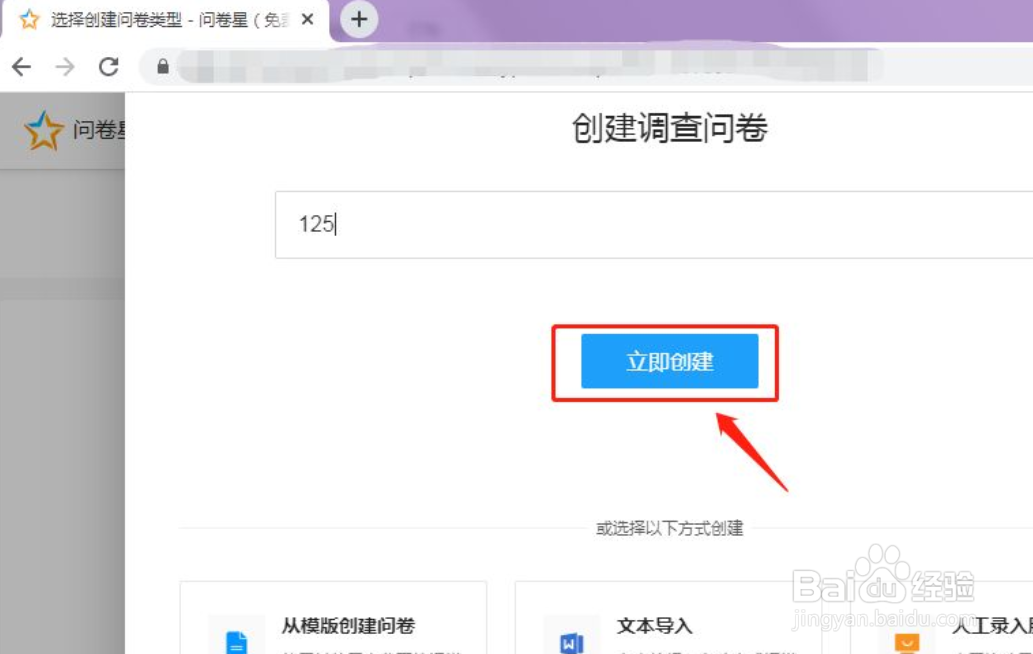
4、点击完成编辑填写相关的问卷内容后,点击上面的【完成编辑】。

5、点击导出问卷到word完成编辑后,点击【导出问卷到word】。
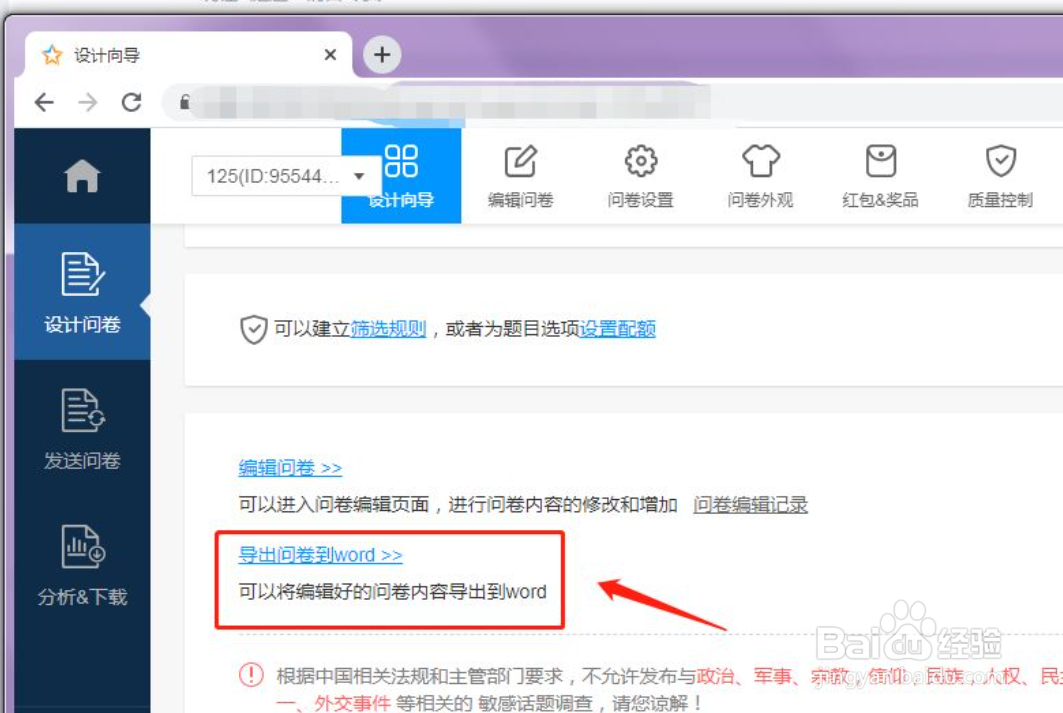
6、点击保存进入导出页面,点击【保存为word文档】。

7、点击下载在提示窗口,点击【下载】即可。


